在2003年Excel中,筛选数据的具体方法包括:使用自动筛选、创建自定义筛选条件、利用高级筛选功能。自动筛选是最常用的方法,因为它简单直观,适用于大多数情况。以下将详细解释自动筛选的具体步骤。
一、使用自动筛选
自动筛选是Excel 2003中最常见的筛选方法。通过在数据表的顶行添加筛选箭头,可以快速过滤数据。具体步骤如下:
选择数据范围:首先,选择包含数据的单元格区域。如果数据表有标题行,则应包括标题行。
启用自动筛选:在Excel菜单栏中,选择“数据”菜单,然后选择“筛选”子菜单中的“自动筛选”选项。这时,数据表的每列标题旁边会出现一个向下的箭头。
应用筛选条件:点击任何列标题旁边的箭头,会显示一个下拉菜单。通过这个菜单,可以选择要显示的数据。例如,可以选择特定的值,或者使用“自定义”选项设置更复杂的条件。
清除筛选条件:要清除筛选条件,重新点击列标题旁边的箭头,然后选择“全部显示”。
二、创建自定义筛选条件
有时,您可能需要更复杂的筛选条件,例如筛选特定范围的数值或文本。Excel 2003提供了自定义筛选功能:
选择列的筛选箭头:点击需要应用自定义筛选条件的列标题旁边的箭头。
选择“自定义”选项:在下拉菜单中选择“自定义”选项。这将打开一个对话框,允许您设置多个条件。
设置筛选条件:在自定义筛选对话框中,您可以设置两个条件,并选择它们之间的逻辑关系(“与”或“或”)。例如,可以设置筛选条件为“大于50且小于100”,这样就能筛选出在这个范围内的数据。
应用筛选条件:设置完成后,点击“确定”按钮,Excel将应用您的筛选条件并显示符合条件的数据。
三、利用高级筛选功能
高级筛选功能适用于需要更复杂筛选条件的情况。它允许您在工作表的不同区域设置条件,并将结果复制到新的位置:
选择数据范围:首先,选择包含数据的单元格区域。
打开高级筛选对话框:在Excel菜单栏中,选择“数据”菜单,然后选择“筛选”子菜单中的“高级筛选”选项。
设置筛选条件:在高级筛选对话框中,您可以选择数据源区域、条件区域和输出区域。条件区域是一个包含条件的单元格范围。条件可以是文本、数值或公式。
应用筛选条件:设置完成后,点击“确定”按钮,Excel将应用您的高级筛选条件,并显示符合条件的数据。如果选择将结果复制到新的位置,Excel将自动将结果复制到指定的区域。
四、使用筛选的最佳实践
在实际操作中,掌握一些筛选的最佳实践可以提高工作效率:
确保数据一致性:在应用筛选之前,确保数据表中的格式和数据类型一致。例如,同一列中的数据应全部为文本或数值,以避免筛选结果不准确。
利用条件格式:在应用筛选之前,可以使用条件格式突出显示特定数据,这样在筛选时可以更容易地找到需要的数据。
保存筛选设置:如果您需要经常使用相同的筛选条件,可以考虑将筛选条件保存为模板,以便快速应用。
使用命名范围:在设置高级筛选条件时,使用命名范围可以使条件区域和数据区域更易于管理。
通过掌握这些方法和技巧,您可以在Excel 2003中高效地筛选和管理数据,提高工作效率。
相关问答FAQs:
1. 如何在2003年的Excel中使用筛选功能?在2003年的Excel中,您可以按照以下步骤使用筛选功能:
首先,选择您要筛选的数据范围。
然后,点击“数据”选项卡上的“筛选”按钮。
接下来,您会在每个列标题的右侧看到一个小箭头。点击该箭头以打开筛选菜单。
最后,在筛选菜单中选择您想要的筛选条件,然后点击“确定”按钮。
2. 在2003年的Excel中,如何使用高级筛选功能?如果您需要更复杂的筛选条件,您可以使用2003年Excel的高级筛选功能。以下是使用高级筛选的步骤:
首先,确保您的数据有一个包含列标题的表格。
然后,选择您要筛选的数据范围。
接下来,点击“数据”选项卡上的“高级筛选”按钮。
在弹出的对话框中,选择“复制到其他位置”选项。
在“条件区域”中输入您的筛选条件,并选择一个目标区域来放置筛选结果。
最后,点击“确定”按钮以应用高级筛选。
3. 如何在2003年的Excel中清除筛选?如果您想清除之前设置的筛选条件,并显示所有数据,可以按照以下步骤操作:
首先,点击任何一个已经筛选过的列标题的筛选箭头。
然后,选择“全部显示”选项。
最后,点击“确定”按钮,即可清除筛选条件并显示所有数据。
希望以上回答对您有所帮助!如果您有任何其他问题,请随时提问。
原创文章,作者:Edit2,如若转载,请注明出处:https://docs.pingcode.com/baike/4042833